Probleme frecvente cu Google Analytics 4 Plus câteva trucuri mai puțin cunoscute
Publicat: 2023-07-20Configurarea Google Analytics 4 pentru urmărirea paginilor dvs. este departe de a fi cel mai greu lucru de făcut, dar poate să nu fie cel mai ușor. Se află undeva între efectuarea unei operații pe creier și comandarea unei pizza.
Comandă o intervenție chirurgicală pe creier?
Pentru persoanele care nu știu nimic despre utilizarea Google Analytics 4, am pregătit un tutorial GA4 care va ghida cititorii prin meandrele analizei noastre.
În ciuda faptului că ai urmat tutorialul sau chiar și experiența ta de ani de zile, s-ar putea să descoperi în continuare că analizele tale nu funcționează corect.
Cea mai rapidă și generală sugestie pe care o pot oferi este să utilizați Google Analytics 4 DebugView pentru a vă depana campaniile.
Pentru răspunsuri concrete la problemele tipice Google Analytics 4, citiți mai jos.
1. Lipsesc date demografice în GA4
Datele demografice, cum ar fi vârsta și sexul, oferă informații valoroase despre caracteristicile și preferințele publicului dvs. Google folosește o funcție numită Google Signals pentru a colecta date despre utilizatori de pe dispozitive.
În mod implicit, Google Signals este dezactivat. Cel mai simplu lucru de a remedia datele demografice lipsă este să activați Google Signals:
- Accesați Admin
- Selectați proprietatea corectă.
- Am ajuns la Setări de date/Colectare date
- Activați colectarea datelor de semnale Google.
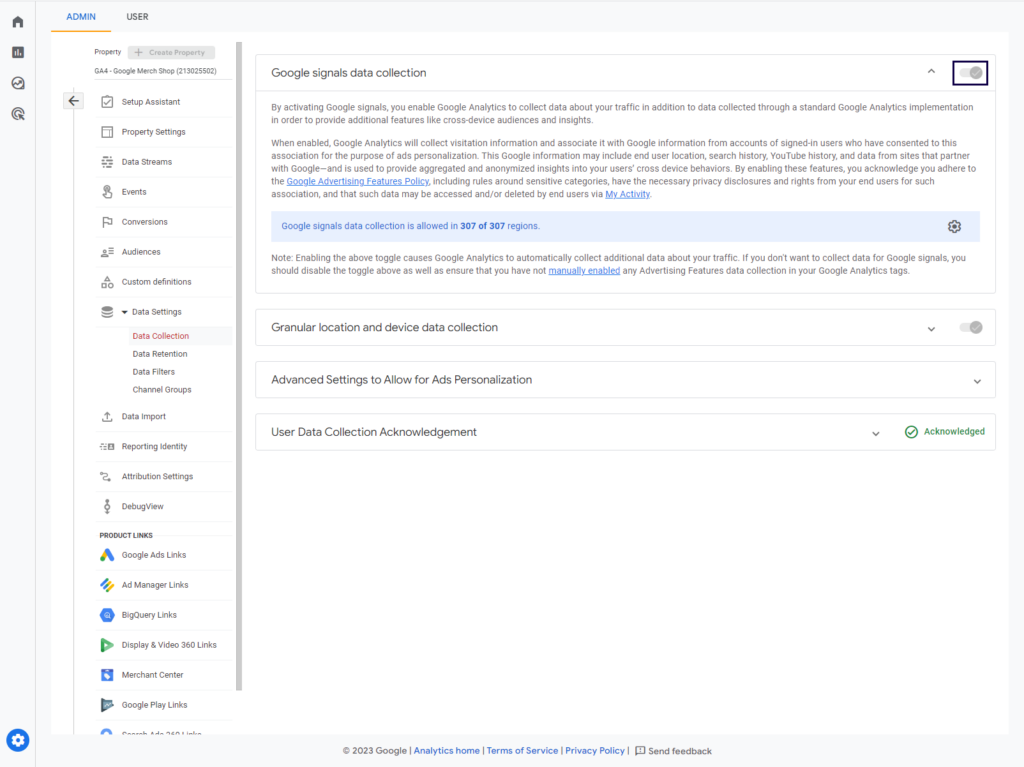
Cealaltă explicație pentru lipsa datelor demografice este că nu ați așteptat suficient. Este nevoie de ceva timp pentru ca datele să completeze rapoartele dvs. Oferă-ți o fereastră de așteptare de 24 – 48 de ore după configurarea analizelor.
De asemenea, rețineți că ar trebui să obțineți o cantitate semnificativă de trafic pentru ca Google să urmărească datele demografice. Dacă site-ul dvs. web primește doar câteva vizualizări pe zi, nu vă așteptați să fie colectate date demografice.
2. Publicul GA4
Audiențele sunt grupuri de vizitatori care au o caracteristică comună. Acest lucru poate fi foarte general, cum ar fi „cumpărători” sau foarte specific, cum ar fi „cumpărători dintr-un anumit oraș în ultimele 7 zile”. Problemele și soluțiile comune cu segmentele de public Google Analytics 4 includ:
- Nu există date disponibile . Cauza posibilă: Nu așteptați suficient. Google va începe să creeze segmente de public după 30 de zile de colectare a datelor.
- Neputând crea un public . Cauză posibilă: atingerea limitei de audiențe pe proprietate. Limita de curent este 100.
- Părți de date ascunse . Cauză posibilă: Praguri aplicate. Google aplică praguri datelor atunci când Google Signals este activat și numărul de utilizatori este scăzut pentru a vă împiedica să identificați utilizatori concreti.
Segmentele de public pot fi transferate către alte proprietăți Google, cum ar fi Google Ads. Trebuie doar să vă conectați proprietatea GA4 la Google Ads. Puteți face acest lucru cu un singur cont Google.
3. Urmărirea derulării cu GA4 și GTM
Urmărirea implicării utilizatorilor prin adâncimea derulării poate oferi informații despre modul în care utilizatorii interacționează cu conținutul dvs. În mod prestabilit, Google Analytics 4 urmărește adâncimea defilării cu măsurători îmbunătățite. Dar înregistrează doar adâncimea de defilare de 90%.
Dacă doriți să urmăriți alte adâncimi de defilare, trebuie să configurați un declanșator în Google Tag Manager:
Selectați „Adancimea derulării” ca declanșator în GTM.
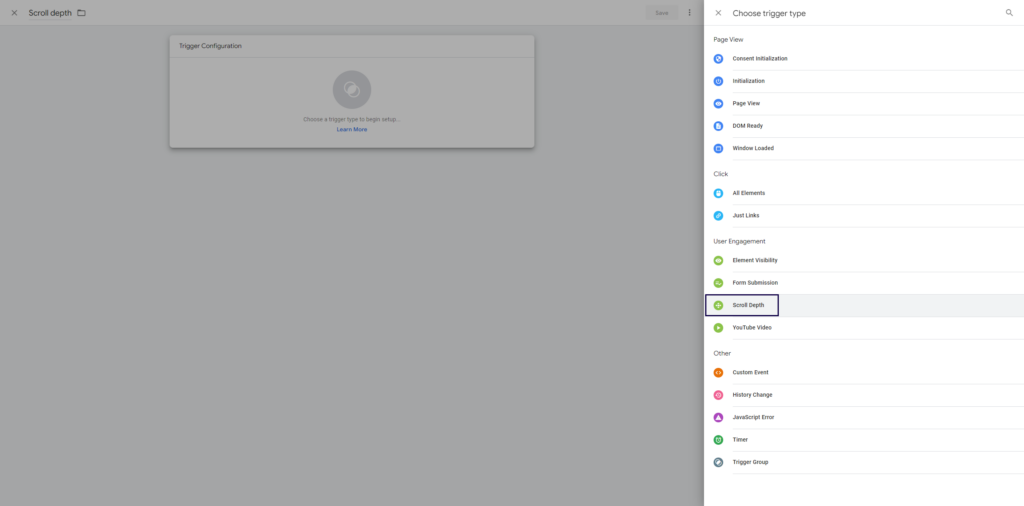
Apoi, configurați o valoare concretă pentru adâncimea derulării.
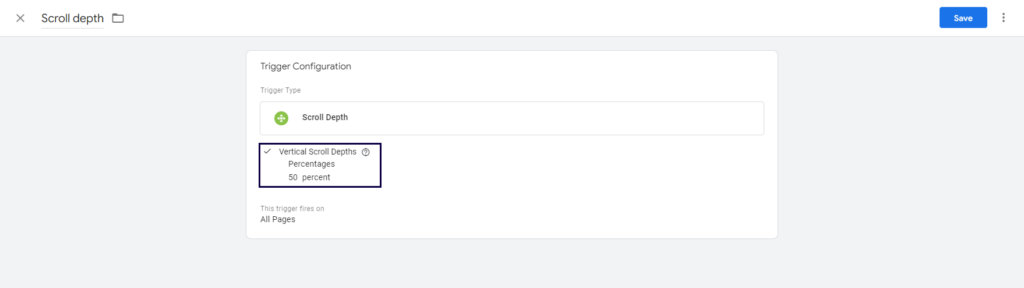
Implementarea urmăririi derulării vă permite să înțelegeți cât de departe derulează utilizatorii pe paginile dvs. web, permițându-vă să optimizați plasarea conținutului și să îmbunătățiți experiența utilizatorului.
4. Remedierea evenimentelor duplicate în GA4
Evenimentele duplicate vă pot denatura datele și pot duce la analize inexacte. Există mai multe motive pentru care datele sunt înregistrate de două ori. Din fericire, există soluții ușoare pentru aceste probleme:

- Google Analytics 4 și Google Tag Manager sunt setate să înregistreze același eveniment în mod independent. Soluție: auditați-vă configurația.
- Containerul Google Tag a fost adăugat de mai multe ori pe aceeași pagină. Soluție: îndepărtați recipientele inutile.
- La migrarea de la UA la GA4, ambele platforme sunt configurate folosind Google Tag Manager și înregistrează evenimentele în mod independent. Soluție: remediați migrarea GA4.
Prin remedierea configurației, vă asigurați că numai evenimentele unice sunt contorizate în rapoartele dvs. GA4, oferind o reprezentare mai precisă a interacțiunilor utilizatorilor.
5. Excludeți traficul intern cu GA4
Atunci când analizați comportamentul utilizatorilor, este esențial să excludeți din datele dvs. traficul intern, cum ar fi vizitele echipei sau biroului dvs. Pentru a exclude traficul intern în GA4, luați în considerare următoarele opțiuni:
- Accesați Admin / Fluxuri de date.
- Selectați flux web și faceți clic pe el.
- Faceți clic pe „Configurați setările etichetelor”.
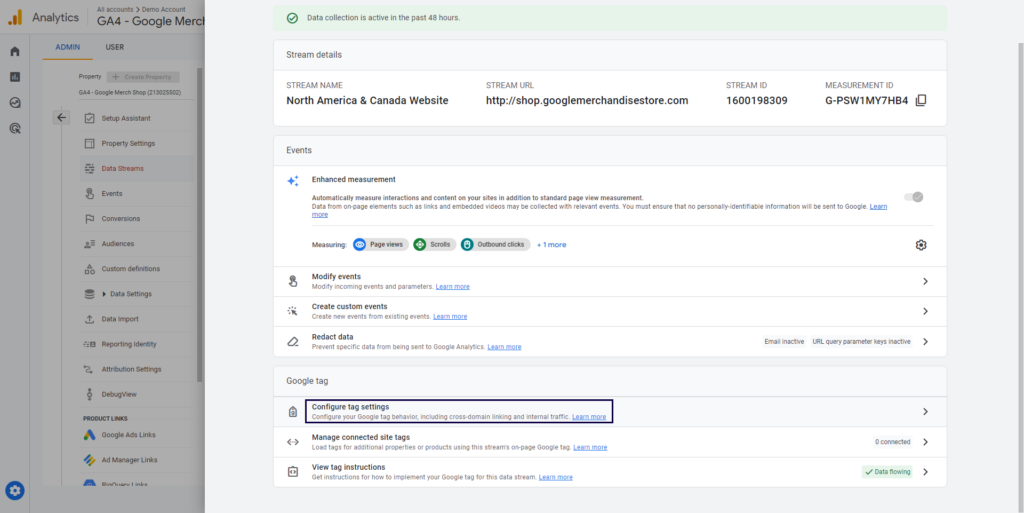
- Faceți clic pe „Afișați tot” și „Definiți traficul intern”.
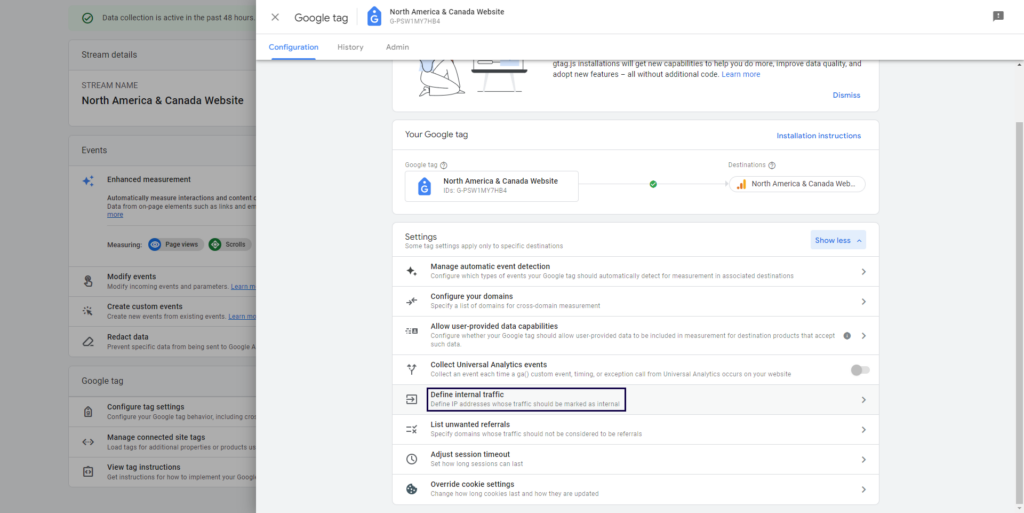
- Faceți clic pe „Creați;.
- Configurați o regulă pentru intervalele de IP care se află în spatele traficului dvs. intern.
6. Verificați dacă GA4 funcționează
După configurarea GA4, este esențial să verificați dacă datele sunt colectate corect. Urmați acești pași pentru a verifica dacă GA4 funcționează:
- Instalați extensia GA Debugger (pentru Chrome, Firefox, Opera) în browser.
- Deschideți site-ul și activați extensia GA Debugger.
- Deschideți instrumentele pentru dezvoltatori și căutați solicitarea „Colectare” în jurnalul consolei depanatorului.
- Verificați dacă solicitarea include ID-ul dvs. de măsurare GA4 (G-XXXXXXXXXX).
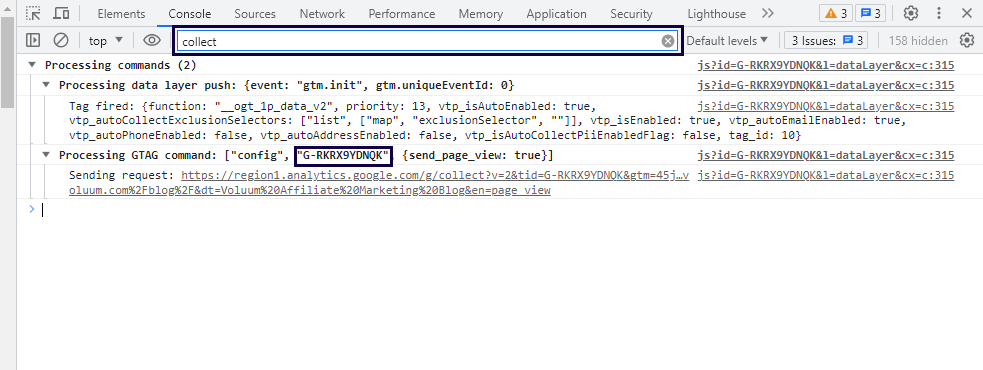
Dacă solicitarea apare cu ID-ul de măsurare corect, aceasta indică faptul că Google Analytics 4 funcționează și colectează datele cu acuratețe.
7. Găsiți termeni de căutare în GA4
Înțelegerea termenilor de căutare pe care utilizatorii îi folosesc pentru a vă găsi site-ul web este vitală pentru optimizarea conținutului și a strategiei SEO. Pentru a găsi termeni de căutare, trebuie să activați mai întâi căutarea pe site.
După ce ați activat căutarea pe site, urmați pașii de mai jos:
- Accesați proprietatea dvs. GA4.
- Accesați secțiunea „Rapoarte” / „Interacțiuni” din meniul de navigare din stânga.
- Faceți clic pe „Evenimente”.
- Faceți clic pe „Termeni de căutare”.
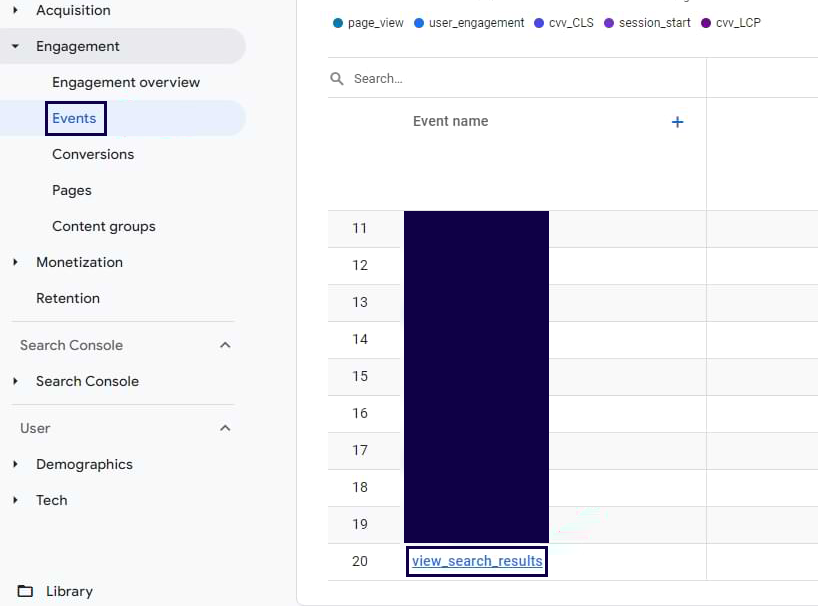
- Analizați raportul privind termenii de căutare furnizat, care arată termenii căutați de utilizatori pe site-ul dvs.
Prin identificarea termenilor de căutare pe care utilizatorii îi folosesc, vă puteți adapta conținutul pentru a se alinia intereselor lor și a îmbunătăți traficul organic.
8. ID de utilizator Google Analytics pentru configurarea urmăririi pe mai multe dispozitive
Urmărirea pe mai multe dispozitive vă permite să înțelegeți comportamentul utilizatorilor pe mai multe dispozitive, oferind informații valoroase despre călătoria lor. ID-ul utilizatorului trebuie furnizat de dvs. - îl puteți genera folosind datele de conectare ale utilizatorului, cum ar fi adresa de e-mail.
Pentru a trimite date User ID către Google Analytics 4, trebuie să modificați:
- Eticheta Google:
- Găsiți comanda de configurare în codul de măsurare.
- Adăugați informațiile despre ID-ul utilizatorului .
- Codul dvs. ar trebui să arate astfel:
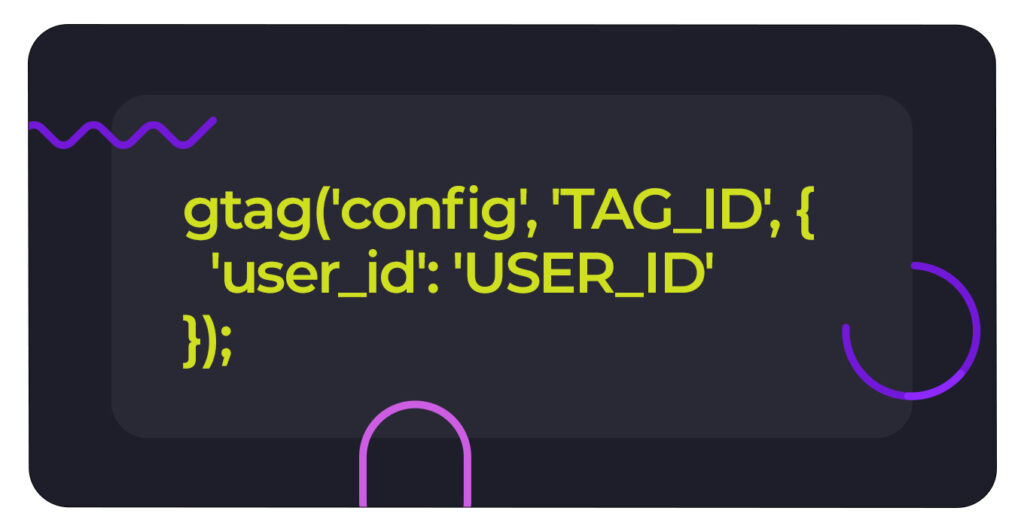
- Manager de etichete Google
- Configurați un strat de date pentru a împinge User ID:
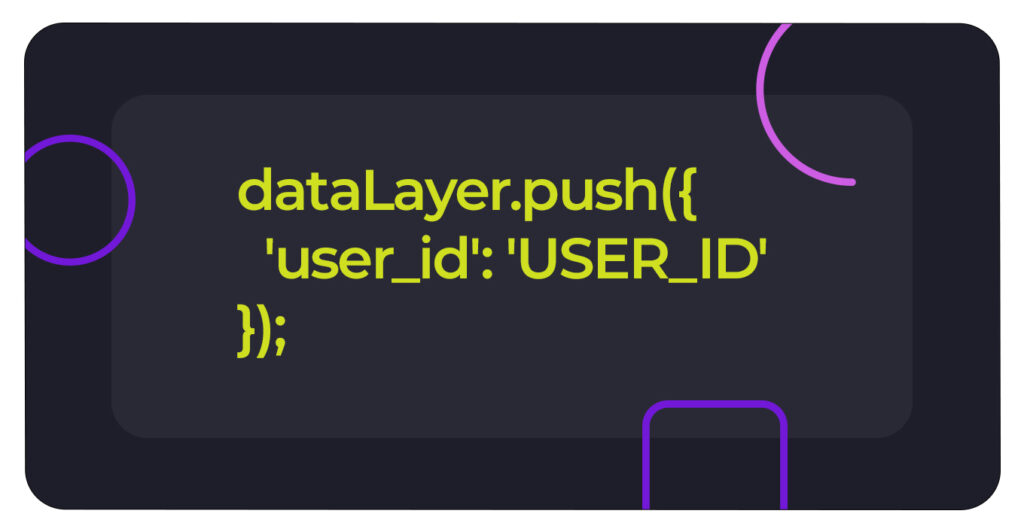
- Creați un strat de date ID utilizator
- Configurați eticheta GA4 în Managerul de etichete adăugând un parametru cu acest strat de date.
Prin implementarea urmăririi pe mai multe dispozitive cu User ID, puteți obține o înțelegere mai cuprinzătoare a comportamentului utilizatorului și puteți crea o experiență de utilizator fără probleme pe toate dispozitivele.
Există alternative
Dacă această listă de probleme și trucuri comune GA4 vă face să vă doriți un alt instrument de urmărire a anunțurilor, avem o propunere pentru dvs.: încercați Voluum și s-ar putea să fiți uimit de rezultate.
Voluum este un instrument de urmărire a anunțurilor de performanță pentru publicitate plătită. Introduce o filozofie diferită în urmărire, permițând marketerilor să efectueze teste pe scară largă pentru a-și optimiza canalele de campanie. Voluum funcționează într-un nor și acceptă diverse metode de urmărire, cum ar fi redirecționarea sau pixelii, cei din urmă bazându-se pe cookie-uri primare în loc de terțe părți, cum ar fi pixelul de urmărire Google.
Încercați Voluum și creșteți nivelul de difuzare a campaniilor dvs. într-un mod în care nu ați crezut niciodată posibil.
Gânduri finale
În concluzie, configurarea Google Analytics 4 poate prezenta provocări, dar înțelegerea și abordarea problemelor comune și implementarea celor mai utile sfaturi în avantajul dvs. vă vor ajuta să profitați la maximum de această platformă de analiză puternică.
